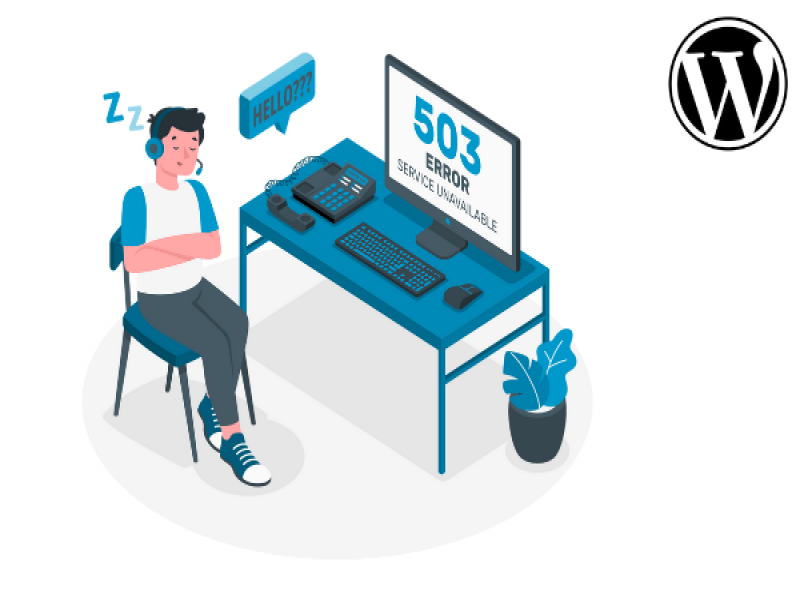
Tutorial - Comment résoudre l'erreur 503 dans WordPress
L’erreur 503 dans WordPress signifie que votre site Web n’est pas accessible pour le moment parce que le serveur en question est indisponible. Cela peut arriver parce qu’il est trop occupé, en cours de maintenance ou autre chose qui nécessite une analyse plus approfondie.
Plusieurs raisons peuvent expliquer cette erreur. Nous allons analyser chacune de ces causes et vous fournir des solutions pour corriger l’erreur 503 Service indisponible.
Bogue du plugin WordPress
L’une des causes les plus fréquentes de l’erreur 503 dans WordPress est la compatibilité des extensions. Pour déterminer si c’est ce qui se passe, vous devrez désactiver toutes les extensions de votre site.
Vous pouvez supprimer vos plugins WordPress via le gestionnaire de fichiers de votre panneau de contrôle d’hébergement. Dans cet exemple, nous utiliserons cPanel :
Une fois que vous avez accès à vos fichiers, sélectionnez le dossier public_html -> wp-content.
Localisez le dossier des plugins et faites un clic droit.
Renommez-le en plugins_disable pour désactiver tous les plugins en même temps.WordPress ne pourra plus trouver vos extensions. Lorsque cela se produit, il désactivera automatiquement ces extensions.
Renommez le dossier plugins_disable pour lui redonner son nom d’origine – plugins.
Actualisez votre site WordPress et accédez à votre espace wp-admin.
Si l’erreur HTTP 503 a disparu, un plugin spécifique pourrait être le problème. Tout ce que vous avez à faire est d’identifier et de supprimer le plugin problématique de votre tableau de bord d’administration en suivant ces étapes :
Connectez-vous à votre tableau de bord WordPress et rendez-vous dans la section Extensions -> Extensions installées.
Ensuite, Activez les plugins un par un et actualisez votre site à chaque fois pour localiser le plugin bogué,Si l’erreur 503 Service Unavailable apparaît à nouveau après que vous venez d’activer un certain plugin, il est clair que le plugin est le responsable.
une fois que vous avez détecté le plugin responsable, supprimez-le en accédant au dossier public_html/wp-content/plugins de votre gestionnaire de fichiers.
Dans cet exemple, notre coupable se trouve dans le dossier classic-widgets – cliquez « supprimer » en haut et valider la suppression. Désactivez votre thème WordPress
Maintenant que vous avez éliminé vos extensions comme cause de l’erreur 503, il est temps de faire de même avec votre thème actif. En fait, votre thème pourrait aussi créer des problèmes de compatibilité.
Pour résoudre ce problème, passez à un thème par défaut de WordPress, comme les thèmes Twenty Nineteen, ou Twenty Twenty.
Désactivation d’un thème WordPress à l’aide du gestionnaire de fichiers
La désactivation de votre thème WordPress à l’aide du gestionnaire de fichiers est similaire à la désactivation de vos plugins.
Dans la section Fichiers de votre cPanel, accédez au Gestionnaire de fichiers -> public_html -> wp-content.
Trouvez le dossier thèmes, et renommez votre thème actuel. Disons que vous avez activé oceanwp – faites un clic droit sur le dossier et renommez-le en oceanwp-desactive. Votre thème passera automatiquement au thème par défaut de WordPress.
Une fois que cela est fait, vous pouvez actualiser votre site web pour voir s’il fonctionne.
Problème de code PHP personnalisé
Si l’erreur 503 Service Unavailable persiste, il se peut qu’un extrait de code personnalisé soit incorrect quelque part sur votre site web. Pour savoir si cela peut être le problème, essayez de déboguer votre site pour diagnostiquer et corriger l’erreur.
Activer WP_DEBUG
Comme l’erreur HTTP 503 vous bloque souvent en dehors de votre zone d’administration, activez le mode WP_DEBUG à partir de votre gestionnaire de fichiers, afin de pouvoir vérifier les journaux d’erreurs :
Rendez-vous sur votre cPanel, et naviguez jusqu’au gestionnaire de fichiers -> public_html.
Localisez et ouvrez le fichier wp-config.php.
Faites défiler vers le bas et ajoutez le code suivant juste avant la ligne /* That’s all, stop editing! Happy publishing. */ :
define ('WP_DEBUG', true);
define ('WP_DEBUG_LOG', true);
define ('WP_DEBUG_DISPLAY', false);
@ini_set ('display_errors', 0);
Une fois que vous avez terminé, cliquez sur Enregistrer les modifications et actualisez votre site web, le message de journal d’erreurs s’affichera.
Si les méthodes ci-dessus ne donnent toujours aucun résultat, le problème pourrait se situer au niveau de votre serveur web.
Augmenter les ressources du serveur
Si vous obtenez le message d’erreur 503 Service Unavailable, vérifiez votre page Google Analytics. Si vous obtenez un trafic plus important que d’habitude, vous êtes certainement à court de ressources serveur.
Cependant, si vous n’avez pas assez de trafic mais que vous voyez quand même l’erreur 503 dans WordPress, votre problème est peut-être une mémoire de serveur inadéquate.
Limiter WordPress Heartbeat
WordPress Heartbeat est une API intégrée qui permet à votre site d’avoir une fonction de sauvegarde automatique des messages. Cette fonctionnalité consomme les ressources de votre serveur, mais vous pouvez la limiter avec le plugin WordPress Heartbeat Control ou la désactiver complètement.
Pour déterminer si WordPress Heartbeat est la cause de l’erreur 503 Service Temporarily Unavailable sur votre site WordPress, ajoutez le code suivant au fichier functions.php de votre thème juste après la balise d’ouverture
add_action('init', 'stop_heartbeat', 1);
function stop_heartbeat(){
wp_deregister_script('heartbeat');
}
Une fois que vous avez enregistré vos modifications, actualisez votre site web et voyez si l’erreur disparaît. Si l’erreur n’a pas été corrigée, alors WordPress Heartbeat n’est pas à l’origine du problème. Avant de continuer, n’oubliez pas de supprimer le code ajouté dans votre fichier functions.php.
En résumé, voici un bref rappel sur la manière de détecter et de résoudre les erreurs 503 à l’avenir :
Désactiver vos plugins WordPress, puis les activer un par un
Désactiver votre thème WordPress actuel en revenant à un thème par défaut
Activation du mode WP_DEBUG
Limitez l’API Heartbeat de WordPress.
Augmentez les ressources de votre serveur.
